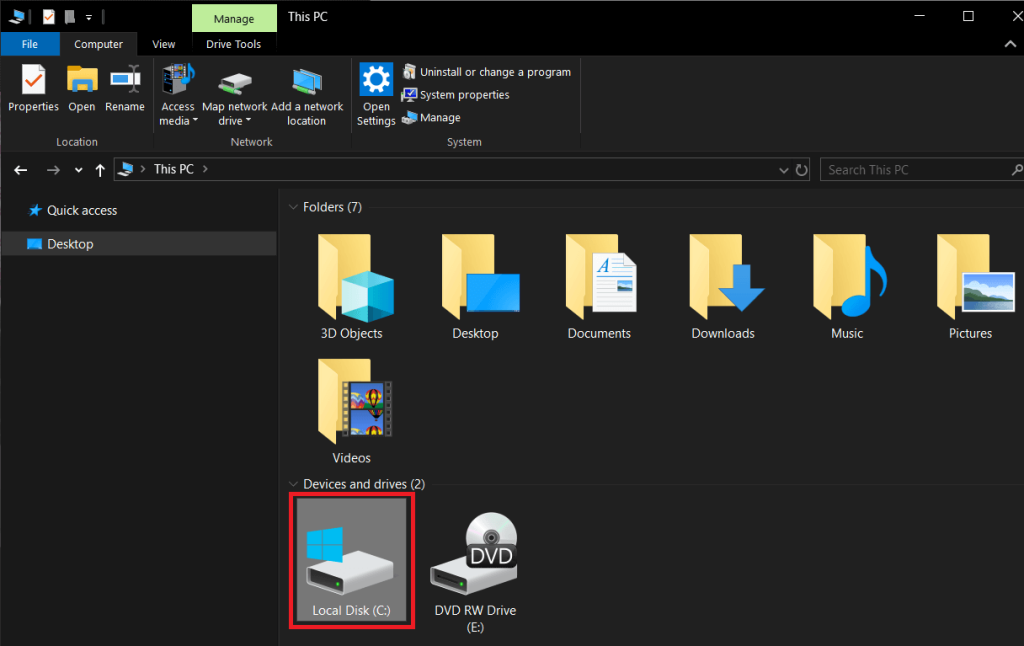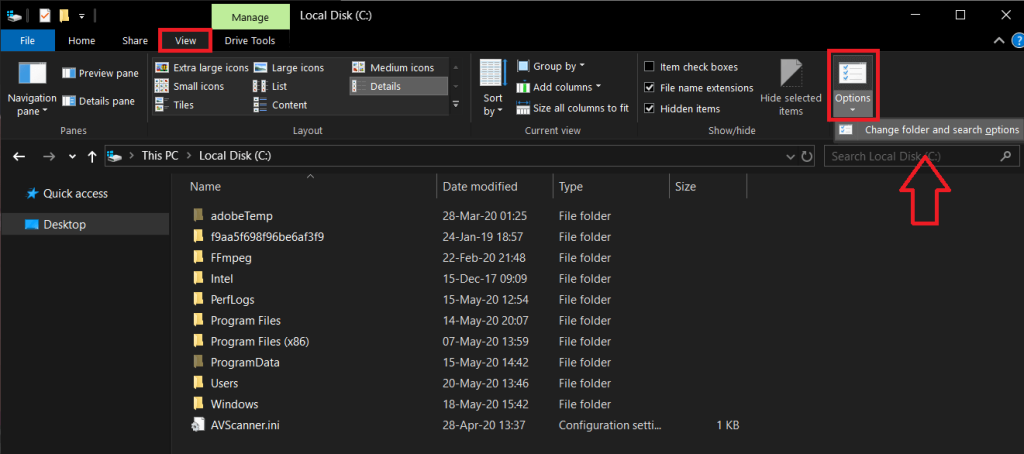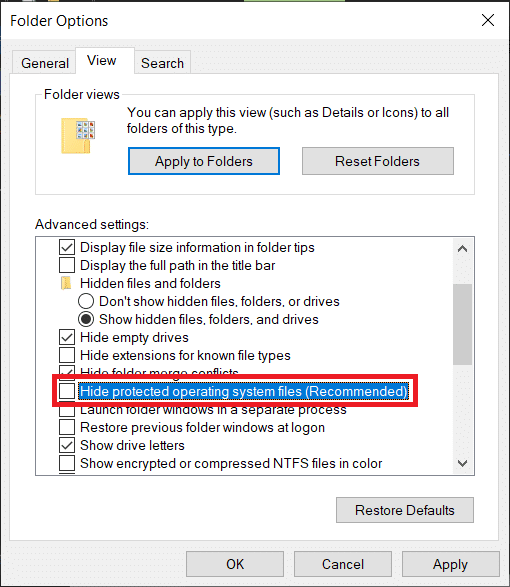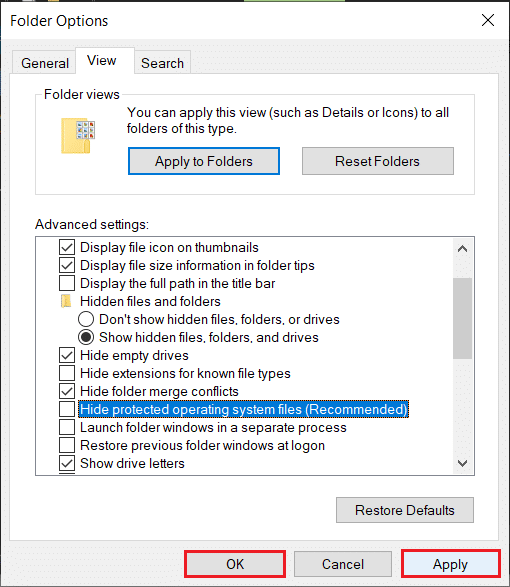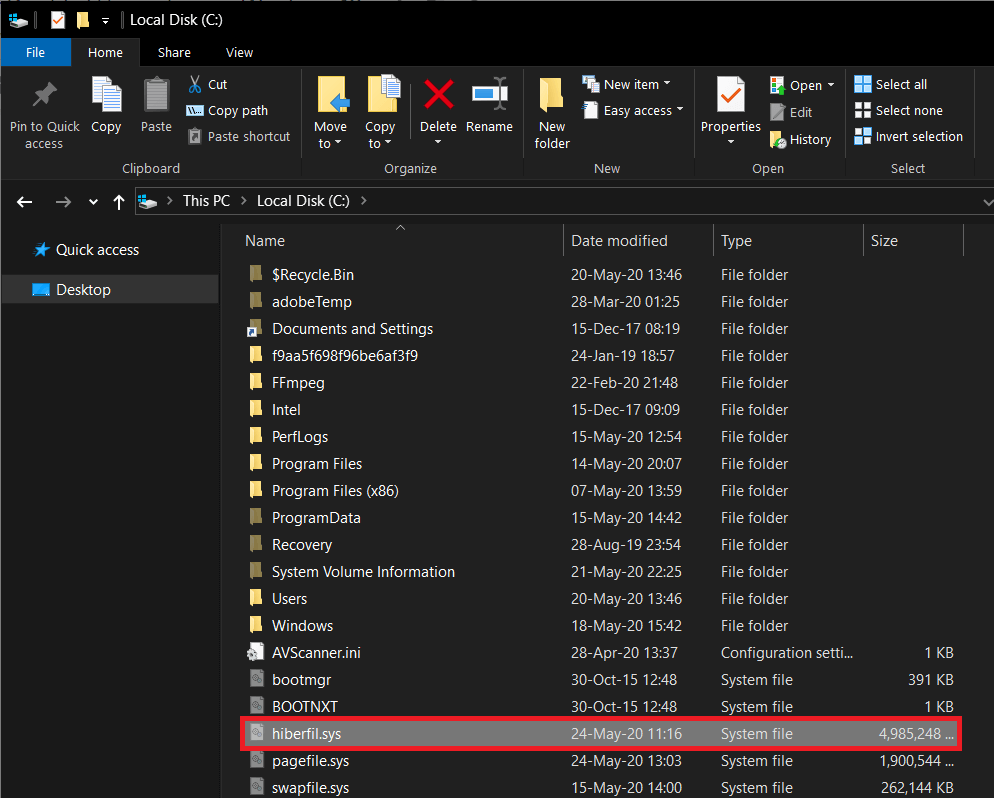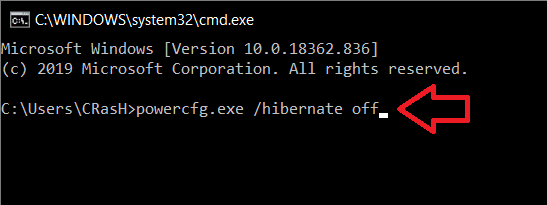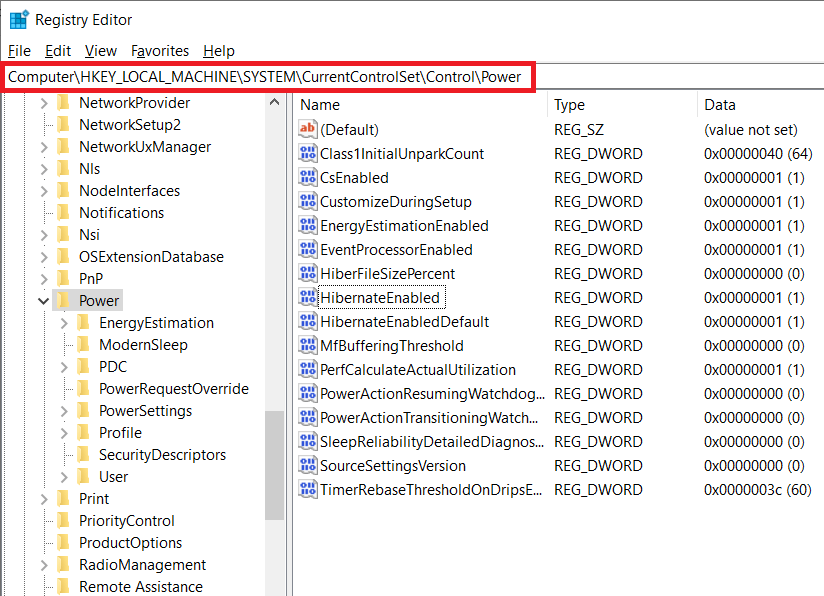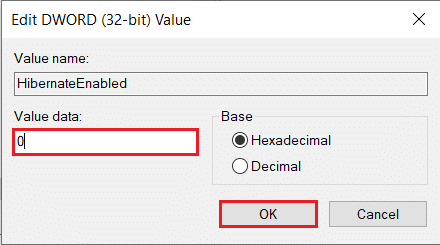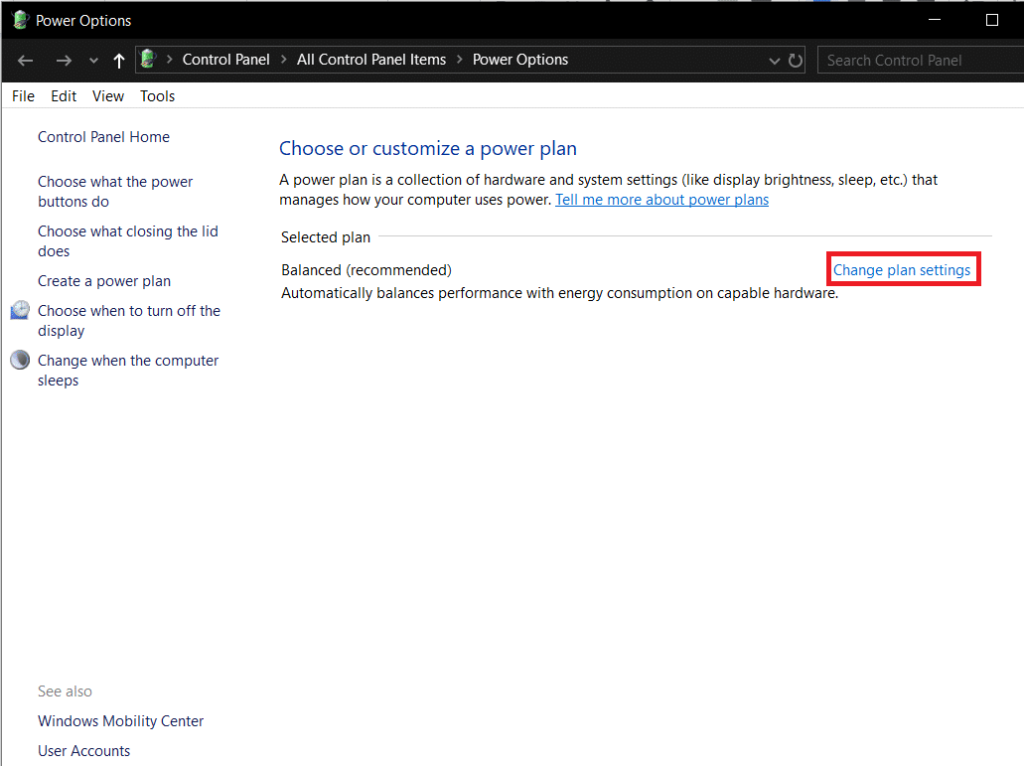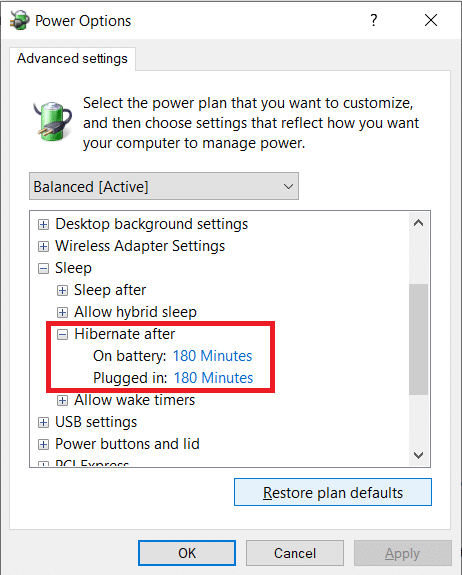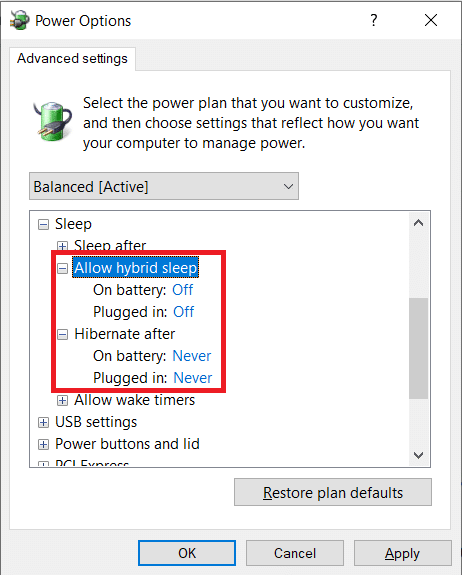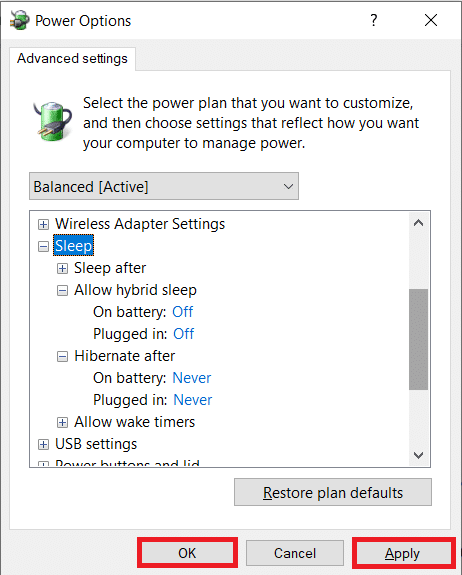Mussten Sie schon einmal auf unbestimmte Zeit von Ihrem Computer Abstand nehmen, wollten ihn aber nicht herunterfahren? Dies kann verschiedene Gründe haben; Vielleicht haben Sie eine Arbeit, die Sie nach der Mittagspause gleich wieder aufnehmen möchten, oder Ihr PC fährt wie eine Schnecke hoch. Der Energiesparmodus im Windows-Betriebssystem ermöglicht Ihnen genau das, aber was ist, wenn ich Ihnen sage, dass es eine bessere Energiesparfunktion als den üblichen Energiesparmodus gibt?
Der Ruhezustand ist eine Energieoption, mit der Windows-Benutzer die Funktionen eines vollständigen Herunterfahrens des Systems und des Energiesparmodus nutzen können. Genau wie beim Energiesparmodus können Benutzer konfigurieren, wann ihre Systeme in den Ruhezustand versetzt werden sollen, und wenn sie möchten, kann die Funktion auch vollständig deaktiviert werden (obwohl sie aktiv bleibt, verbessert sich das Gesamterlebnis).
In diesem Artikel erklären wir den Unterschied zwischen Energiesparmodus und Ruhezustand und zeigen Ihnen auch, wie Sie den Ruhezustand unter Windows 10 aktivieren oder deaktivieren.
Inhalt
Was ist Winterschlaf?
Der Ruhezustand ist ein Energiesparzustand, der hauptsächlich für Laptops gedacht ist, obwohl er auch auf bestimmten Computern verfügbar ist. Es unterscheidet sich vom Energiesparmodus in Bezug auf den Stromverbrauch und den Ort, an dem Sie derzeit geöffnet sind (bevor Sie Ihr System verlassen haben); Dateien gespeichert werden.
Der Energiesparmodus ist standardmäßig aktiviert, wenn Sie Ihren Computer verlassen, ohne ihn herunterzufahren. Im Ruhezustand ist der Bildschirm ausgeschaltet und alle Vordergrundprozesse (Dateien und Anwendungen) werden im Speicher ( RAM ) gespeichert . Dadurch kann sich das System in einem Energiesparzustand befinden, aber dennoch laufen. Sie können mit einem einzigen Klick auf der Tastatur oder durch einfaches Bewegen der Maus wieder an die Arbeit gehen. Der Bildschirm startet innerhalb weniger Sekunden und alle Ihre Dateien und Anwendungen befinden sich im selben Zustand wie beim Verlassen.
Der Ruhezustand speichert, ähnlich wie der Energiesparmodus, auch den Status Ihrer Dateien und Anwendungen und wird aktiviert, nachdem Ihr System für längere Zeit im Energiesparmodus war. Im Gegensatz zu Sleep, das Dateien im RAM speichert und daher eine konstante Stromversorgung benötigt, benötigt Hibernation keinen Strom (wie wenn Ihr System heruntergefahren ist). Dies wird ermöglicht, indem der aktuelle Zustand der Dateien auf der Festplatte statt im temporären Speicher abgelegt wird.
In einem längeren Ruhezustand überträgt Ihr Computer automatisch den Status Ihrer Dateien auf die Festplatte und wechselt in den Ruhezustand. Da die Dateien auf die Festplatte verschoben wurden, benötigt das System etwas mehr Zeit zum Hochfahren, als von Sleep benötigt. Obwohl das Booten pünktlich ist, ist es immer noch schneller als das Booten Ihres Computers nach einem vollständigen Herunterfahren.
Der Ruhezustand ist besonders nützlich, wenn der Benutzer den Status seiner Dateien nicht verlieren möchte, aber auch nicht die Möglichkeit hat, den Laptop für einige Zeit aufzuladen.
Es ist offensichtlich, dass das Speichern des Status Ihrer Dateien die Reservierung einer bestimmten Menge an Speicher erfordert, und diese Menge wird von einer Systemdatei (hiberfil.sys) belegt. Die reservierte Menge entspricht ungefähr 75% des Arbeitsspeichers des Systems . Wenn auf Ihrem System beispielsweise 8 GB RAM installiert sind, nimmt die Systemdatei für den Ruhezustand fast 6 GB Ihres Festplattenspeichers ein.
Bevor wir den Ruhezustand aktivieren, müssen wir überprüfen, ob der Computer über die Datei hiberfil.sys verfügt. Bei Abwesenheit kann der Computer nicht in den Ruhezustand versetzt werden (PCs mit InstantGo verfügen nicht über die Energieoption für den Ruhezustand).
Führen Sie die folgenden Schritte aus, um zu überprüfen, ob Ihr Computer in den Ruhezustand versetzt werden kann:
1. Starten Sie den Datei-Explorer, indem Sie auf das Symbol auf dem Desktop doppelklicken oder die Tastenkombination Windows-Taste + E drücken. Klicken Sie auf Lokales Laufwerk (C:), um Laufwerk C zu öffnen .
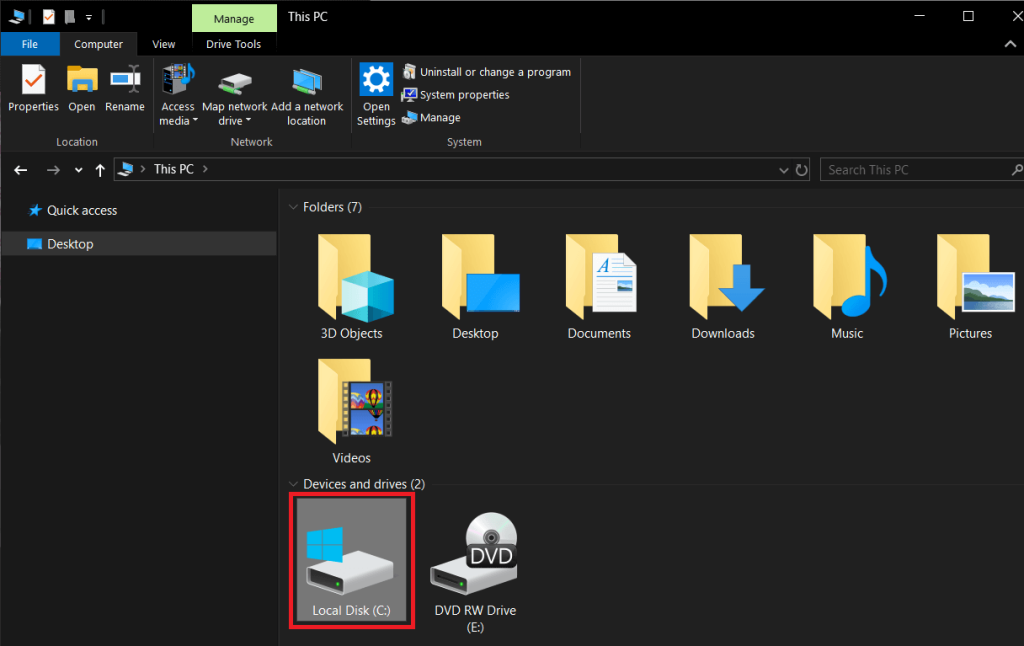
2. Wechseln Sie auf die Registerkarte Ansicht und klicken Sie am Ende der Multifunktionsleiste auf Optionen . Wählen Sie „Ordner- und Suchoptionen ändern“.
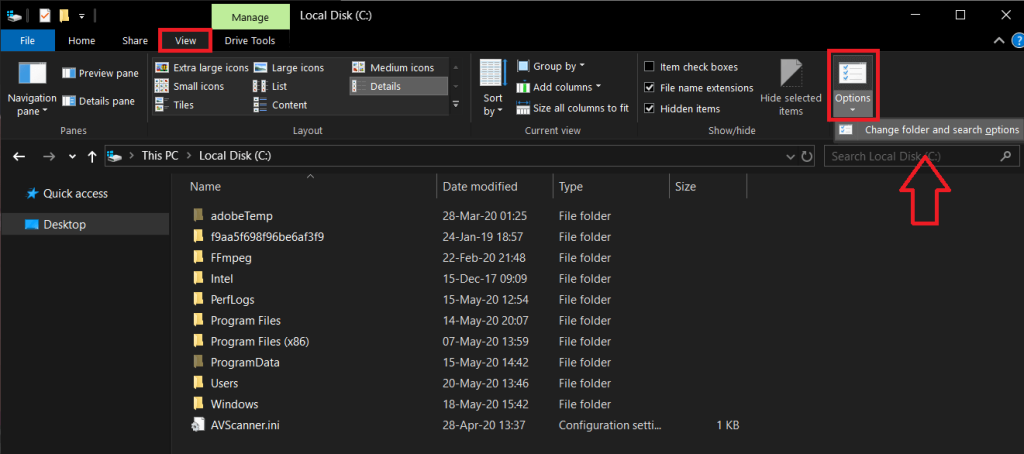
3. Wechseln Sie erneut zur Registerkarte Ansicht des Fensters Ordneroptionen.
4. Doppelklicken Sie auf Versteckte Dateien und Ordner , um ein Untermenü zu öffnen und Versteckte Dateien, Ordner oder Laufwerke anzeigen zu aktivieren.

5. Deaktivierenaktivieren Sie das Kontrollkästchen neben 'Geschützte Betriebssystemdateien ausblenden (empfohlen).' Wenn Sie versuchen, die Option zu deaktivieren, wird eine Warnmeldung angezeigt. Klicken Sie auf Ja , um Ihre Aktion zu bestätigen.
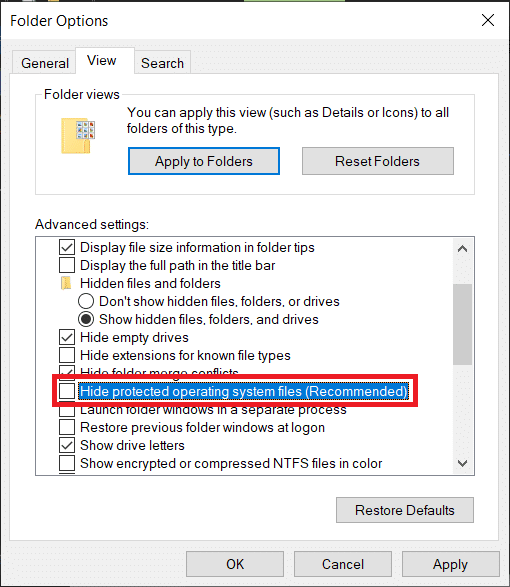
6. Klicken Sie auf Übernehmen und dann auf OK , um die Änderungen zu speichern.
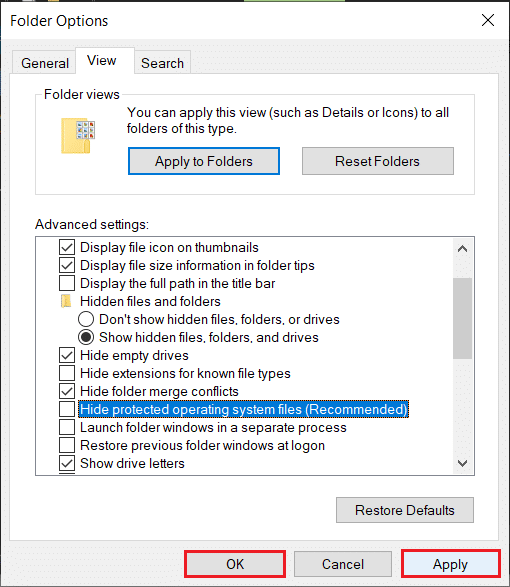
7. Die Überwinterungsdatei ( hiberfil.sys ), falls vorhanden, an der Wurzel des fand C - Laufwerks . Dies bedeutet, dass Ihr Computer für den Ruhezustand geeignet ist.
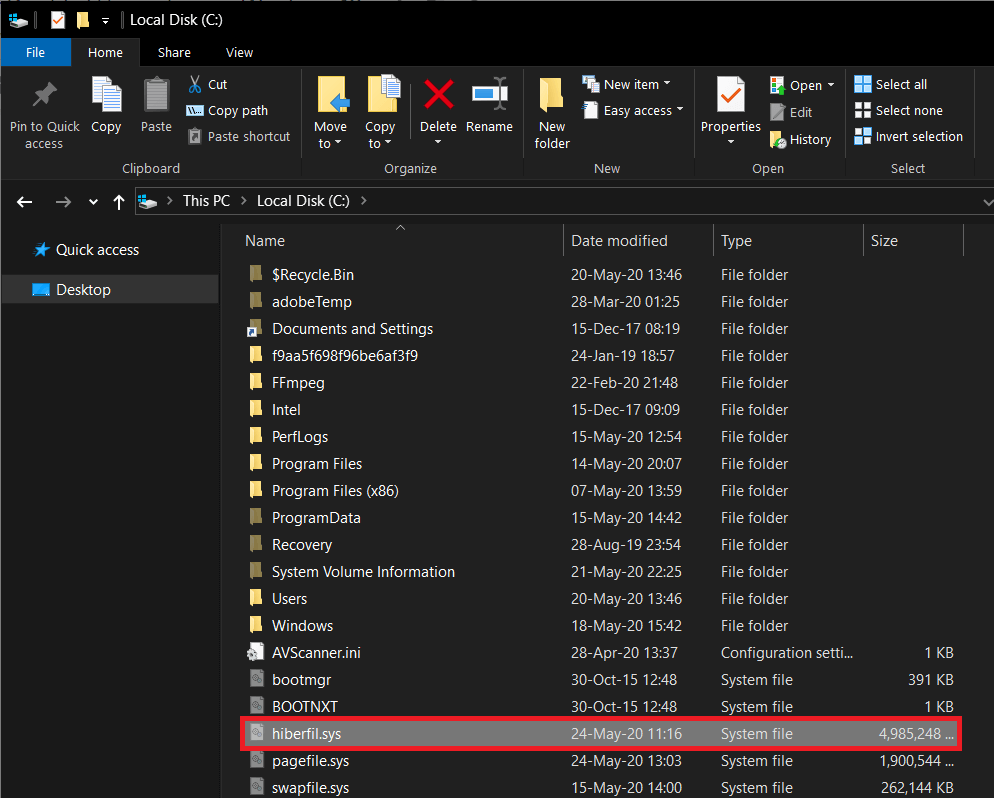
So aktivieren oder deaktivieren Sie den Ruhezustand unter Windows 10?
Das Aktivieren oder Deaktivieren des Ruhezustands ist recht einfach, und beide Aktionen können in wenigen Minuten ausgeführt werden. Es gibt auch mehrere Methoden, mit denen man den Ruhezustand aktivieren oder deaktivieren kann. Am einfachsten ist es, einen einzelnen Befehl in einer Eingabeaufforderung mit erhöhten Rechten auszuführen, während andere Methoden das Bearbeiten des Windows-Registrierungs-Editors oder den Zugriff auf erweiterte Energieoptionen umfassen.
Methode 1: Aktivieren oder deaktivieren Sie den Ruhezustand mithilfe der Eingabeaufforderung
Wie bereits erwähnt, ist dies der einfachste Weg, den Ruhezustand unter Windows 10 zu aktivieren oder zu deaktivieren, und sollte daher die erste Methode sein, die Sie ausprobieren.
1. Öffnen Sie die Eingabeaufforderung als Administrator mit einer der aufgeführten Methoden .
2. Um den Ruhezustand zu aktivieren, geben Sie powercfg.exe /hibernate on ein und drücken Sie die Eingabetaste.
Um den Ruhezustand zu deaktivieren, geben Sie powercfg.exe /hibernate off ein und drücken Sie die Eingabetaste.
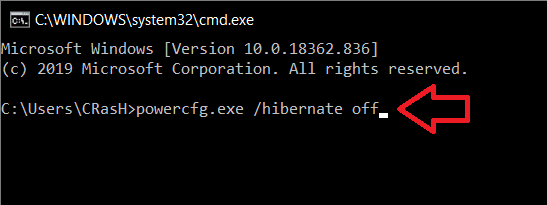
Beide Befehle geben keine Ausgabe zurück. Um zu überprüfen, ob der von Ihnen eingegebene Befehl ordnungsgemäß ausgeführt wurde, müssen Sie zum Laufwerk C zurückkehren und nach der Datei hiberfil.sys suchen (Schritte wurden zuvor erwähnt). Wenn Sie die Datei hiberfil.sys finden, bedeutet dies, dass Sie den Ruhezustand erfolgreich aktiviert haben. Wenn die Datei hingegen nicht vorhanden ist, wurde der Ruhezustand deaktiviert.
Methode 2: Aktivieren oder Deaktivieren des Ruhezustands über den Registrierungseditor
Bei der zweiten Methode bearbeitet der Benutzer den HibernateEnabled-Eintrag im Registrierungs-Editor. Seien Sie vorsichtig, wenn Sie dieser Methode folgen, da der Registrierungseditor ein äußerst leistungsfähiges Werkzeug ist und jedes versehentliche Missgeschick zu einer ganzen Reihe anderer Probleme führen kann.
1. Öffnen Sie den Windows-Registrierungseditor mit einer der folgenden Methoden
A. Öffnen Sie den Befehl Ausführen, indem Sie die Windows-Taste + R drücken, geben Sie regedit ein und drücken Sie die Eingabetaste.
B. Drücken Sie die Windows-Taste + S, geben Sie regedit oder den Registrierungseditor ein und klicken Sie auf Öffnen, wenn die Suche zurückkehrt .

2. Erweitern Sie im linken Bereich des Registrierungseditorfensters HKEY_LOCAL_MACHINE, indem Sie darauf doppelklicken oder auf den Pfeil links davon klicken.
3. Doppelklicken Sie unter HKEY_LOCAL_MACHINE auf SYSTEM , um es zu erweitern.
4. Erweitern Sie nun CurrentControlSet .
Folgen Sie dem gleichen Muster und navigieren Sie zu Control/Power .
Der letzte in der Adressleiste angegebene Ort sollte sein:
HKEY_LOCAL_MACHINE\SYSTEM\CurrentControlSet\Control\Power
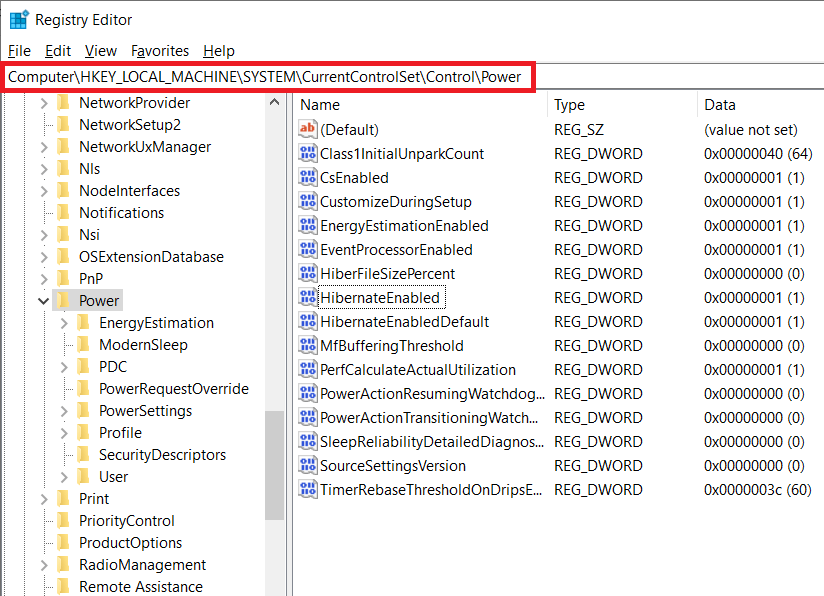
5. Doppelklicken Sie im rechten Bereich auf HibernateEnabled oder klicken Sie mit der rechten Maustaste darauf und wählen Sie Ändern .

6. Um den Ruhezustand zu aktivieren, geben Sie 1 in das Textfeld unter Wertdaten ein .
Um den Ruhezustand zu deaktivieren, geben Sie 0 in das Textfeld unter Wertdaten ein .
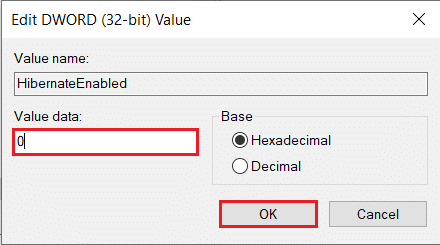
7. Klicken Sie auf die Schaltfläche OK , beenden Sie den Registrierungseditor und starten Sie Ihren Computer neu.
Wieder auf den Kopf zurück C - Laufwerk für die hiberfil.sys und Optik zu gewährleisten , wenn Sie in dem Ruhezustand aktivieren oder deaktivieren erfolgreich sind.
Lesen Sie auch: Deaktivieren Sie die Windows-Auslagerungsdatei und den Ruhezustand, um Speicherplatz freizugeben
Methode 3: Aktivieren oder Deaktivieren des Ruhezustands über erweiterte Energieoptionen
Bei der letzten Methode aktiviert oder deaktiviert der Benutzer den Ruhezustand über das Fenster "Erweiterte Energieoptionen". Hier können Benutzer auch den Zeitraum einstellen, nach dem ihr System in den Ruhezustand gehen soll. Wie die vorherigen Methoden ist auch diese recht einfach.
1. Öffnen Sie die erweiterten Energieoptionen mit einer der beiden Methoden
A. Öffnen Sie den Befehl Ausführen, geben Sie powercfg.cpl ein und drücken Sie die Eingabetaste.

B. Öffnen Sie die Windows-Einstellungen (Windows-Taste + I) und klicken Sie auf System . Unter Power & Sleep - Einstellungen, klicken Sie auf den weiteren Leistungseinstellungen .
2. Klicken Sie im Fenster Energieoptionen auf Planeinstellungen ändern (blau hervorgehoben) im Abschnitt Ausgewählter Plan.
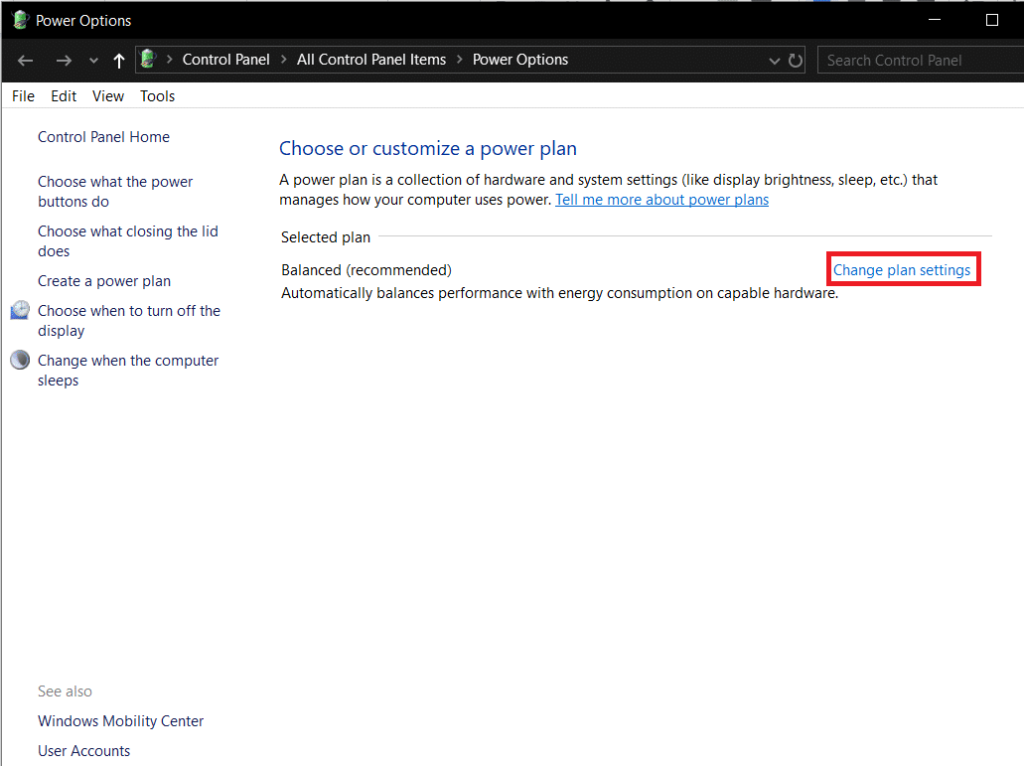
3. Klicken Sie im folgenden Fenster Planeinstellungen bearbeiten auf Erweiterte Energieeinstellungen ändern .

4. Erweitern Sie Sleep, indem Sie auf das Plus links daneben klicken oder auf das Label doppelklicken.
5. Doppelklicken Sie auf Ruhezustand nach und stellen Sie die Einstellungen (Minuten) ein, wie viele Minuten Ihr System im Leerlauf bleiben soll, bevor es in den Ruhezustand wechselt.
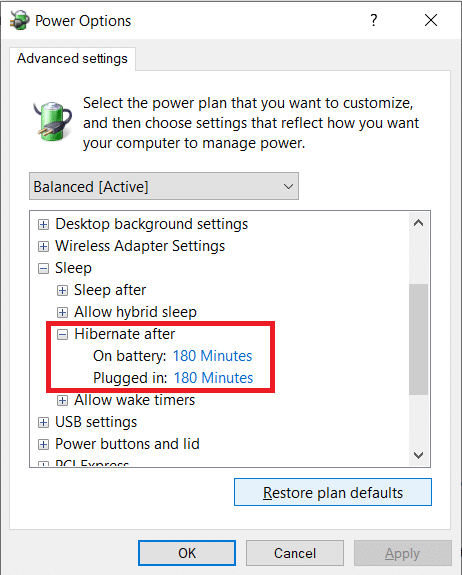
Um den Ruhezustand zu deaktivieren, setzen Sie die Einstellungen (Minuten) auf Nie und ändern Sie die Einstellung unter Hybrid-Ruhezustand zulassen auf Aus .
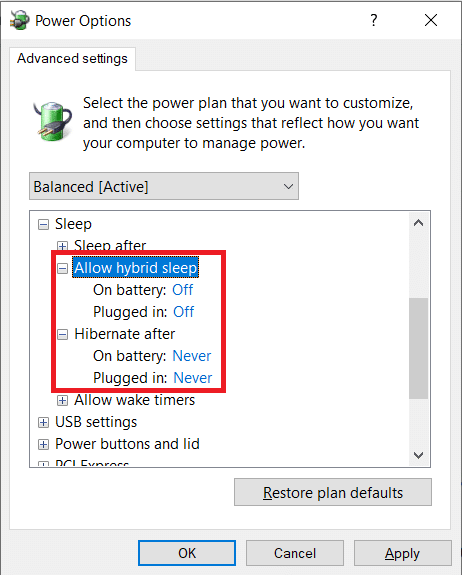
6. Klicken Sie auf Übernehmen und anschließend auf OK , um die vorgenommenen Änderungen zu speichern.
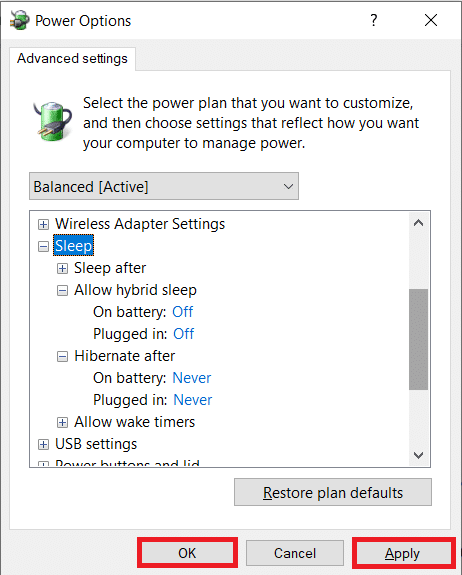
Empfohlen:
Wir hoffen, Sie konnten den Ruhezustand unter Windows 10 erfolgreich aktivieren oder deaktivieren . Lassen Sie uns auch wissen, welche der drei oben genannten Methoden für Sie der Trick war.